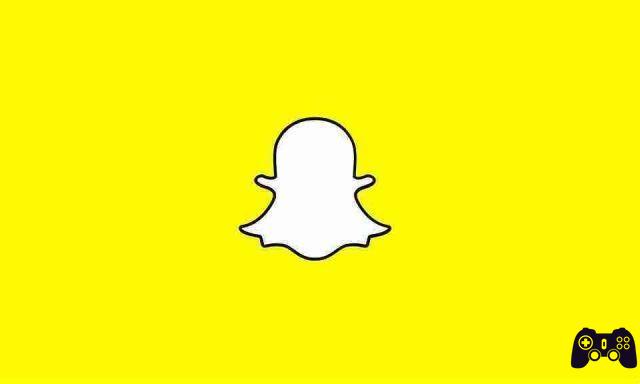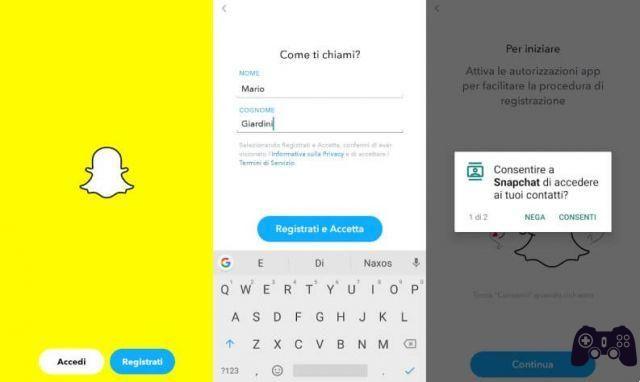Ya hemos hablado de Snapchat, la red social del simpático fantasma amarillo, famosa tanto por sus mensajes que se autodestruyen al cabo de un determinado tiempo como por sus divertidos efectos. A ellos va dedicado este artículo: diversos efectos que venden llamados lentes o filtros (en nuestro idioma “filtros/lentes”).
Los filtros -lentes Snapchat- se han convertido en una característica fundamental de la red social desde su lanzamiento en 2015 y permiten, con un toque, personalizar tus selfies de una forma divertida.
Snapchat, para quienes no lo saben, es una red social dedicada al intercambio de fotografías y videoclips cortos que están disponibles durante 24 horas; ¿Te recuerda a Instagram Stories, WhatsApp (que los llama Estados) y Facebook? Es porque estas últimas funciones nacieron inspiradas en Snapchat.
Solo se puede acceder a Snapchat a través de la aplicación y el cliente está disponible para Android e iOS.
¿Qué son los filtros y cómo usarlos?
La aplicación Snapchat parece casi una aplicación de cámara normal. En el centro está lo que está enmarcado por la lente de la cámara frontal e inmediatamente al lado del gran botón del obturador hay uno con forma de carita sonriente.
Al hacer clic en él, puedes desplazarte por todos los bonitos filtros disponibles, todos dedicados a personalizar selfies. El filtro de cachorro es muy famoso y ha sido utilizado por muchas celebridades y te permite agregar orejas y narices de cachorro a tus fotos.
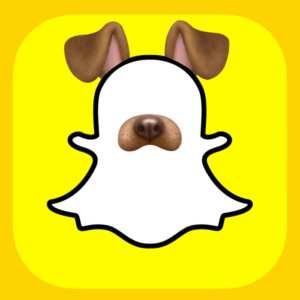
Una vez que haya seleccionado la lente que le gusta, simplemente encuadre para asegurarse de que se aplique automáticamente. Algunas lentes, como el filtro para cachorros, requieren la aplicación de pegatinas automáticas a partes de la cara. En este caso tendrás que enmarcarte frontalmente para ayudar a la aplicación a reconocer tu fisionomía.
Con cada actualización la lista de filtros se modifica y por lo tanto con las últimas versiones se agregarán nuevos filtros mientras se eliminan otros. Si esto no es suficiente para ti, no te preocupes, hay varias formas de tener más efectos especiales en Snapchat.
Agregar efectos en Snapchat
Hay dos formas principales de ir más allá de los filtros básicos propuestos:
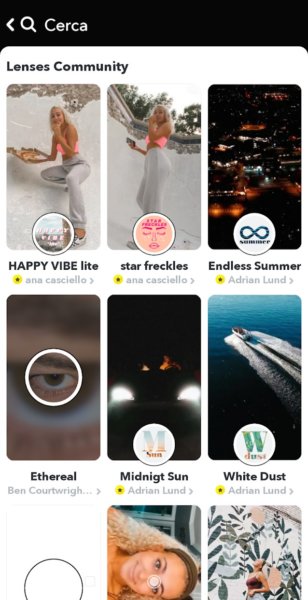
- el primer método, consiste en entrar al menú de filtros a través del icono de emoticones y deslizar hacia arriba (o hacer clic en el pequeño icono con dos emoticones en la parte inferior izquierda). Luego se abrirá el menú con una lista muy larga de lentes preferidos por la comunidad.
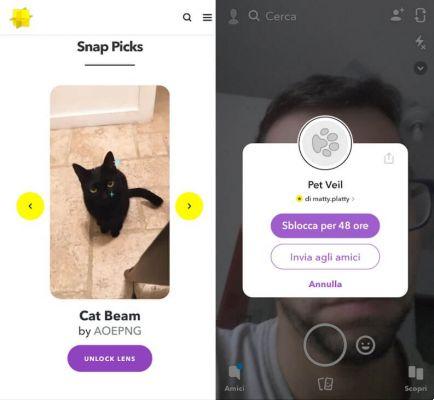
- el segundo método, si ni siquiera los filtros favoritos de la comunidad te son suficientes, puedes agregar otros desde Internet, hay sitios dedicados, el mejor es el portal dedicado por el propio Snapchat.
Se encuentran en el portal. miles de lentes siempre originales, algunos son realmente fantásticos. Esta variedad se debe a la iniciativa de la empresa que lanzó una cómoda herramienta con la que cada miembro de la comunidad puede divertirse creando y compartiendo nuevos filtros, esto provocó una auténtica explosión de creatividad.
Usar cualquiera de estos filtros es sencillo:
- abre la aplicación;
- ir a esta página;
- elija la lente que le interesa y presione el botón morado "Desbloquear lente";
- Luego se abrirá Snapchat y un cuadro de diálogo le preguntará si desea agregar el filtro durante 48 horas o si desea compartirlo con un amigo;
- presiona en “Desbloquear por 48 horas” para ver el filtro agregado a la lista y luego poder usarlo.
Geofiltros de Snapchat en fotos y vídeos
Después de tomar una foto o hacer un videoclip corto puedes aplicar filtros, hay algunos relacionado con la posición que te dicen dónde estás de una manera divertida. Estos efectos vinculados a su posición GPS y servicios de ubicación se denominan Geofiltro.
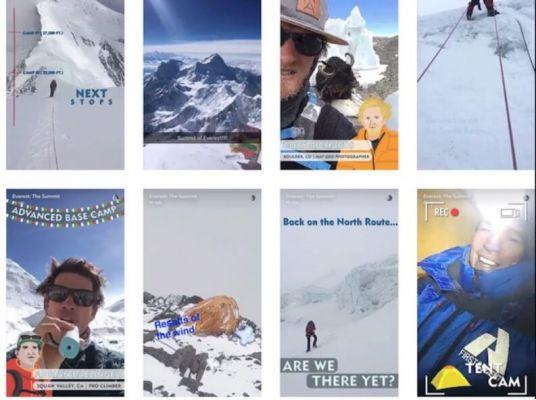
Aplicar un geofiltro es muy sencillo: simplemente toma una foto y haz un vídeo y luego desliza varias veces desde la derecha o desplázate hacia la izquierda de la pantalla hasta encontrar el filtro que te gusta.
Una vez que haya logrado el resultado deseado, puede presionar el botón "Enviar a" en la parte inferior izquierda (si desea enviar el resultado a un contacto), o el botón "Historial" para insertalo en las historias.
Snapchat: cómo usar efectos y filtros fácilmente